Aktualisiert December 2025 : Beenden Sie diese Fehlermeldungen und beschleunigen Sie Ihr Computersystem mit unserem Optimierungstool. Laden Sie es über diesen Link hier herunter.
- Laden Sie das Reparaturprogramm hier herunter und installieren Sie es.
- Lassen Sie es Ihren Computer scannen.
- Das Tool wird dann Ihren Computer reparieren.
DocuSign, wie der Name schon sagt, ist ein elektronischer Signaturdienst, der den elektronischen Austausch von unterzeichneten Dokumenten und Verträgen ermöglicht. Mit ihr können Sie Dokumente elektronisch signieren , von überall und jederzeit. Die DocuSign App für Windows 8.1 steht im Windows Store zum Download bereit. DocuSign für Windows 8 ist eine absolut sichere und legale Möglichkeit, die digitalen Dokumente elektronisch zu signieren. Sie können jede Art von Dokumenten überall und jederzeit auf jedem Gerät unterschreiben, sei es Arbeitsvermerke, NDAs, Miet- oder Pachtverträge, Rechnungen, Rechnungen, Rechnungen, Verträge, Arbeitsaufträge oder alles andere.
Erfahren Sie mehr über DocuSign und erfahren Sie, wie einfach es ist, Dokumente digital zu versenden, zu signieren und zu speichern.
Inhaltsverzeichnis
DocuSign App für Windows 8
Um mit dem Dienst zu beginnen, müssen Sie zunächst die App herunterladen, auf Ihrem System installieren und sich dort anmelden. Sie können ein neues Konto bei DocuSign erstellen oder sich auch mit Ihrem Microsoft-Konto oder einer anderen Social ID anmelden.
Senden eines Dokuments zur digitalen Signatur
Wir empfehlen die Verwendung dieses Tools bei verschiedenen PC-Problemen.
Dieses Tool behebt häufige Computerfehler, schützt Sie vor Dateiverlust, Malware, Hardwareausfällen und optimiert Ihren PC für maximale Leistung. Beheben Sie PC-Probleme schnell und verhindern Sie, dass andere mit dieser Software arbeiten:
- Download dieses PC-Reparatur-Tool .
- Klicken Sie auf Scan starten, um Windows-Probleme zu finden, die PC-Probleme verursachen könnten.
- Klicken Sie auf Alle reparieren, um alle Probleme zu beheben.
Laden Sie das Dokument von Ihrem Computersystem oder von einem Cloud-Speicherdienst hoch. Stellen Sie sicher, dass das Dokument in den gängigen Formaten wie MS Word, MS Excel oder PDF etc. vorliegt.
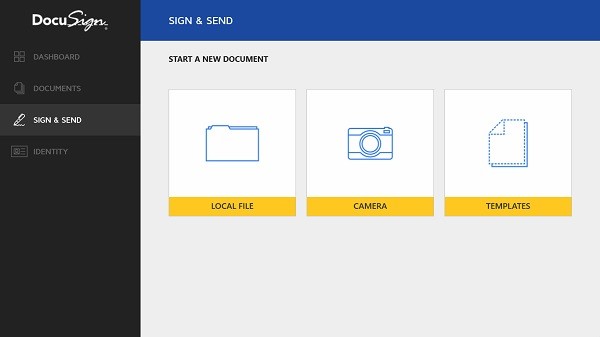
Empfänger hinzufügen. Sie können sie aus Ihren gespeicherten Kontakten hinzufügen oder die E-Mail-Adresse manuell eingeben.
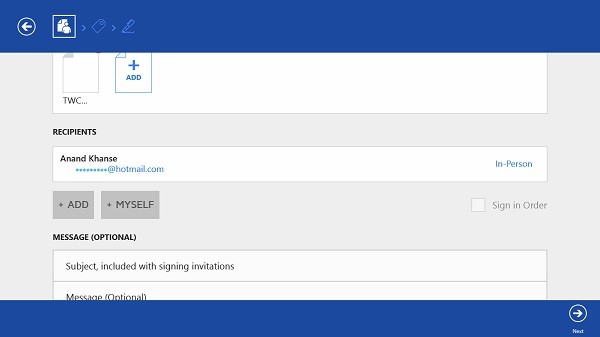
Schreiben Sie den Betreff und die Nachricht, falls vorhanden. Fügen Sie anschließend die DocuSign-Tags ein, um anzugeben, wo Sie die digitale Signatur benötigen, und klicken Sie auf “Senden”.
Das Programm sendet dann die Dokumente an die hinzugefügten Empfänger.
Erinnern Sie sich an … vergessen Sie nicht, die Erinnerung einzustellen, die die Empfänger immer wieder daran erinnert, die Dokumente zu unterschreiben.
Dokument elektronisch unterschreiben
Öffnen Sie das Dokument aus Ihrer E-Mail. Die einfachen Anweisungen mit Dokument führen Sie durch den Signaturprozess. Follo es und dann unterschreiben Sie das Dokument und klicken Sie auf “Fertigstellen”.
Verwaltung und Verfolgung der Dokumente
Die Verfolgung der Dokumente ist ebenso einfach. Gehen Sie einfach zu Ihrem Dashboard auf DocuSign und klicken Sie auf’Dokumente’. Hier können Sie alle Dokumente sehen oder bearbeiten, die Sie zur digitalen Signatur gesendet oder empfangen haben.
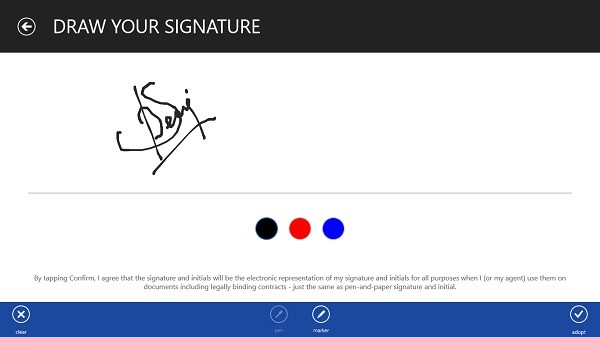
Mit dem Dashboard können Sie auch Ihre Signatur erstellen oder ein Bild Ihrer Signatur hochladen. Die Dokumente in DocuSign verfallen in 120 Tagen und die Empfänger werden null Tage vor Ablauf gewarnt.
Insgesamt ist DocuSign ein wunderbarer Dienst, mit dem Sie von jedem internetfähigen Gerät aus speichern, senden und signieren können. Melden Sie sich bei Ihrem DocuSign-Konto an und beginnen Sie, Ihre Dokumente zur digitalen Signatur zu senden. Ein Pluspunkt dieser App oder dieses Dienstes ist, dass die Empfänger kein DocuSign-Konto benötigen, um Ihr Dokument zu signieren und zurückzugeben.
Sie können es im Windows-Shop herunterladen.
EMPFOHLEN: Klicken Sie hier, um Windows-Fehler zu beheben und die Systemleistung zu optimieren
